RajaTips.com ~ Dengan menerapkan trik atau cara membuat command prompt (CMD) transparan di windows 10, ini bisa membuat PC & Laptop kita jadi terlihat keren.
Siapa sih yang nggak suka hal-hal yang keren? Semua orang pasti tertarik dengan hal yang sifatnya keren dan menarik untuk dilihat.
Hal keren yang seperti apa sih bang?
Banyak banget dah, contohnya saya, hehehe…
Salah satu hal keren yang tidak kalah menarik untuk dibahas (selain saya yang keren ini 😂) adalah cara membuat command prompt menjadi transparan di windows 10.
Mungkin kalian merasa sedikit bosan dengan tampilan windows yang begitu-begitu saja, nggak ada kesan elegan sedikitpun.
Dengan membuat command prompt menjadi transparan, tentunya memberikan kesan lebih menarik untuk dipandang.
Sebenarnya banyak sekali trik membuat Windows 10 menjadi lebih keren, mungkin pada postingan selanjutnya akan saya jabarkan lagi secara lengkap mengenai trik lainnya.
Cara Pasang Wallpaper Windows 10 Bergerak, Gampang!!!
Namun untuk sekarang ini kita bahas terlebih dahulu bagaimana sih cara membuat command prompt menjadi transparan.
Cara yang akan saya jelaskan disini sangat mudah untuk dilakukan, tidak perlu software tambahan atau mengotak-atik registry.
Penasaran?
Maka jangan beranjak dulu, baca artikel ini hingga akhir dengan sepenuh hati 😀.
Cara Membuat CMD Transparan
Terdapat 2 cara yang berbeda dan sama-sama mudah, silahkan pilih yang kalian suka.
1. Menggunakan Scroll Mouse
- Pertama-tama buka Command Prompt dengan menggunakan tombol kombinasi Start + R, ketik cmd dan tekan enter. Bisa juga dengan mengetik langsung di start menu (terserah kalian enaknya gimana, yang penting jendela command prompt terbuka 😁)
- Pastikan jendela CMD sedang aktif, lalu gunakan tombol kombinasi keyboard dan mouse : Ctrl + Shift + Scroll Mouse (ke atas dan bawah)
- Selesai, efek transparansi pada command prompt pasti akan berubah, tergantung seberapa banyak kita scroll mouse
2. Melalui Pengaturan
- Seperti biasa, buka terlebih dahulu CMD di komputer/laptop masing-masing
- Setelah jendela command prompt terbuka, klik kanan pada tittle bar (bar / batang yang ada di atas command prompt) dan pilih Properties
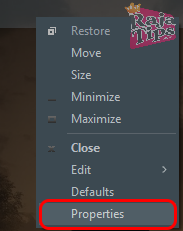
- Nah disini kita bisa mengatur transparansi serta warna tulisan dan warna lainnya pada command prompt. Perhatikan gambar berikut :
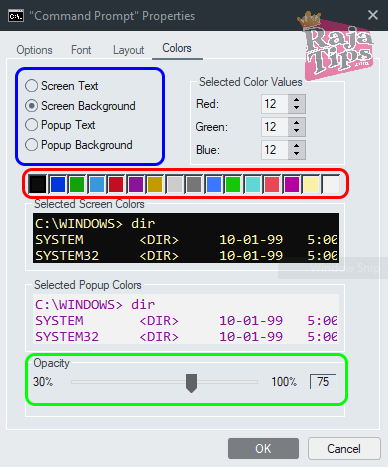
- Klik dan pilih terlebih dahulu warna apa yang akan diubah (lihat pada yang saya lingkari warna biru). Kemudian pilih warna yang sesuai dan nyaman menurut kalian (lihat pada yang saya lingkari warna merah). Dan terakhir menggeser bar transparansi / opacity (lihat bar yang saya beri lingkaran warna hijau)
- Dan taraaaa, warna di command prompt akan berubah dan terlihat lebih keren dari sebelumnya
- Silahkan bereksperimen sesuka kalian dan pilih warna serta transparansi yang sesuai, jika ada kesulitan admin siap membantu dengan senang hati
Cara Membuat Taskbar Transparan Windows 10 Full 100%
Demikianlah artikel tentang cara membuat command prompt di windows 10 menjadi transparan di windows 10.
Semoga bermanfaat dan jangan lupa share artikel ini ke teman-teman yang lain.
Terima kasih telah berkunjung dan tetap support kami dengan kunjungan kalian, thank you and good bye… 😊

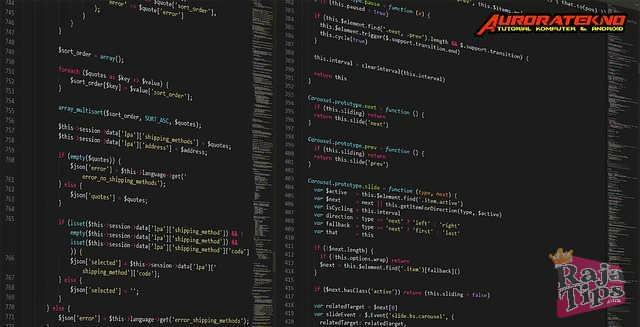





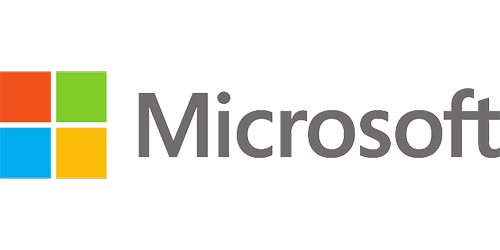
50 Avatar Roblox Terbaik & Keren
Cara Menjadi Top Komen Instagram Dengan Mudah (Gratis)
Cara Download Video Dari Facebook Kualitas Full HD
6 Solusi “Maaf File Media Ini Tidak Ada Di Penyimpanan Internal Telepon Anda”